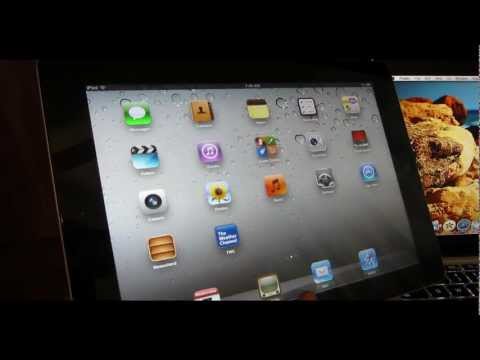
Isi
Apakah Anda ingin menghapus beberapa lagu yang tidak lagi Anda dengar di iPod Touch atau iPod Classic? Jika Anda memiliki iPod touch, Anda dapat menghapus musik langsung dari perangkat Anda tanpa harus mencolokkannya ke komputer. Jika Anda memiliki iPod dengan roda klik, atau iPod Nano, Anda perlu menghubungkannya ke komputer Anda dan menggunakan iTunes (atau program pihak ketiga) untuk menghapus lagu-lagu yang tidak Anda inginkan lagi.
Langkah
Metode 1 dari 2: iPod Touch, iPhone dan iPad
Buka aplikasi "Pengaturan".

Pilih opsi "Umum" dan kemudian "Penggunaan".
Pilih opsi "Kelola penyimpanan" di bagian "Penyimpanan".

Pilih aplikasi "Musik" dari daftar aplikasi.
Pilih tombol "Edit". Anda akan melihat tombol merah dengan tanda "-" di samping semua lagu Anda yang terdaftar.

Hapus semua musik Anda. Jika Anda ingin menghapus semua musik pada perangkat Anda, pilih tombol "-" di samping "Semua musik" dan kemudian pilih tombol "Hapus". Jika Anda tidak ingin menghapus semua musik Anda, lanjutkan ke langkah berikutnya.
Hapus lagu, album, atau artis satu per satu. Anda dapat menghapus lagu satu per satu, seluruh album, atau lagu oleh artis tertentu.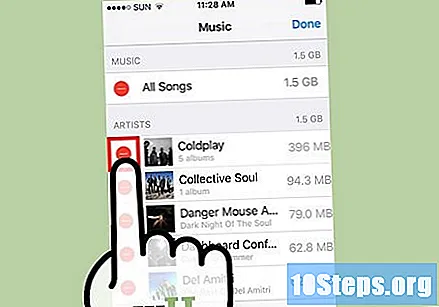
- Untuk menghapus semua lagu oleh seorang artis, pilih tombol "Edit", klik tombol "-" merah di sebelah nama artis, dan terakhir pilih tombol "Hapus".
- Jika Anda ingin menghapus album atau satu lagu, nonaktifkan mode "Edit" sehingga Anda dapat menelusuri musik Anda. Pilih artis untuk melihat semua albumnya yang Anda miliki di perangkat, lalu pilih album untuk melihat semua lagu. Jika Anda menemukan sesuatu yang ingin Anda hapus, pilih tombol "Edit", tombol "-" merah lalu klik "Hapus".
Metode 2 dari 2: iPod Classic dan Nano
Hubungkan iPhone Anda ke komputer menggunakan kabel USB.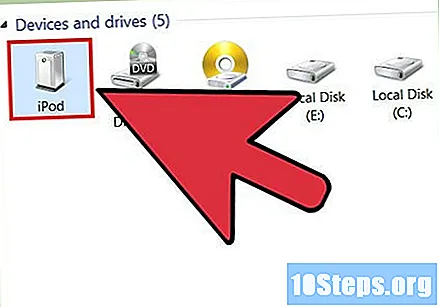
Buka iTunes. Jika komputer yang terhubung dengan iPod tidak memiliki perpustakaan iTunes Anda, Anda akan diminta untuk menghapus semua isi iPod selama penyelarasan.Satu-satunya cara untuk menghindarinya adalah dengan menyelaraskan ke komputer yang berisi perpustakaan iTunes Anda.
- Jika Anda tidak ingin menggunakan iTunes, Anda dapat menggunakan program lain, seperti Sharepod, tetapi hampir semua program pihak ketiga mengharuskan iTunes diinstal agar dapat berfungsi. Namun, mereka bisa sangat berguna jika Anda mencoba mengelola musik di komputer yang bukan milik Anda dan jika Anda tidak ingin semua musik Anda dihapus saat menyinkronkan.
Pilih iPod Anda di bagian atas iTunes. Jika menggunakan iTunes 11, pilih dari menu "Perangkat". Ini akan membuka tab "Ringkasan".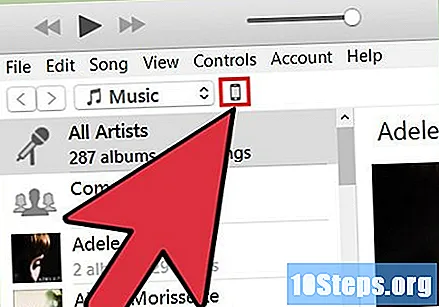
Centang opsi "Kelola musik secara manual" di bagian bawah layar "Ringkasan". Klik Terapkan. Ini akan memungkinkan Anda untuk memilih lagu yang ingin Anda hapus.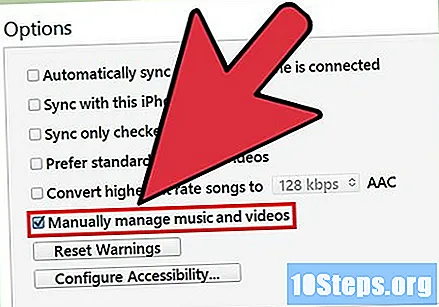
Pilih "Musik" dari menu "Di perangkat saya". Ini akan mencantumkan semua lagu yang saat ini disimpan di iPod.
Klik kanan pada lagu yang ingin Anda hapus dan pilih "Hapus". Anda bisa menahan kuncinya ⇧ Shift dan pilih beberapa trek untuk mengecualikan lebih dari satu lagu secara bersamaan. Anda perlu mengonfirmasi bahwa Anda benar-benar ingin menghapus trek.
Tunggu hingga proses penghapusan selesai. Jika Anda menghapus banyak lagu sekaligus, mungkin perlu waktu beberapa menit. Anda dapat memantau kemajuan di bagian atas jendela iTunes.


